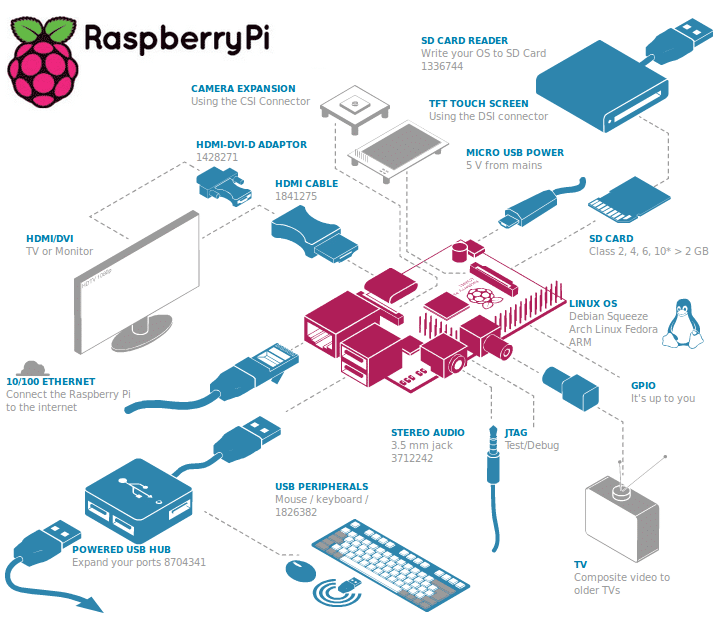
Pourquoi configurer le réseau sur le raspberry-pi ?
Tout simplement pour avoir une IP Fixe pour l’attaquer sur le réseau sans avoir à utiliser Dipiscan ou à aller sur le routeur pour voir les appareils connectés.
Vous avez deux possibilités pour la configuration du réseau:
- Directement depuis votre routeur avec filtrage par adresse mac qui lui attribue une IP fixe,
- Sur la machine en dur dans le fichier /etc/network/interfaces.
Nous allons voir comment faire si vous choisissez la méthode numéro 2.
Première chose à savoir c’est de savoir si l’adresse IP que vous voulez lui attribuer est libre.
Connaitre le masque de sous réseau (en général 255.255.255.0).
Connaitre l’adresse IP de la passerelle (Votre box en général, 192.168.0.1 ou 192.168.0.254 ou 192.168.1.1 ou 192.168.1.254).
Si vous voulez avoir ces informations depuis votre machine Windows dans une console un:
Ipconfig
Vous permettra d’obtenir la partie sous réseau et gateway.
sudo nano /etc/network/interfaces
Voici son contenu:
Petites explications:
auto lo : Démarre l’interface automatiquement lors de la séquence de boot
iface lo inet loopback : définie l’interface loopback (127.0.0.1 indispensable)
iface eth0 inet dhcp : l’interface eth0 (port RJ45) est configuré en envoyant une requête DHCP sur le réseau.
Le dernier bloc permet de configurer à chaud le wifi via le fichier de configuration de wpa_supplicant, en DHCP.
La première chose à changer c’est de changer le dhcp en static ce qui nous donne:
auto lo iface lo inet loopback iface eth0 inet static Puis la configuration en dur: address 192.168.1.32 netmask 255.255.255.0 gateway 192.168.1.1
Ce qui vous donne un fichier final contenant:
auto lo iface lo inet loopback iface eth0 inet static address 192.168.1.32 netmask 255.255.255.0 gateway 192.168.1.1 allow-hotplug wlan0 iface wlan0 inet manual wpa-roam /etc/wpa_supplicant/wpa_supplicant.conf iface default inet dhcp
Pour prendre en compte la modification les commandes suivantes permettent de le faire:
ifdown eth0 ifup eth0
Comme me le fait remarquer Mickaël pour éviter de se faire mettre à la porte en ssh, vous pouvez tout mettre sur une ligne:
ifdown eth0; ifup eth0
Sinon un:
reboot
Fera l’affaire 🙂
Pour vérifier les informations:
ifconfig
Personnellement j’évite de mettre en dur une adresse ip dans une machine.

